微软Azure申请OpenAI以及部署使用教程
开通
其实早在之前文章中也提到了:目前OpenAI账号开通获取高额度方法分享
第一,你需要有一个Azure。可用是免费试用版,Azure Stu版,Azure 企业版 等等。
第二,申请的时候官方也表明需要用企业邮箱!不用用gmail,outlook等
第三,还需要填写企业官网(官网域名和邮箱域名得一致)
然后就是看运气了等审核通过了。短的4小时,长的可能得几个月。
部分人审核期间可能需要补充一些资料。也有几个小时就通过的。
当然了这个申请也是有技巧的。有朋友基本上目前100%几小时就通过了。
一切操作均有风险!小心你的Azure订阅翻车!
优势
1,国内可直接调用Azure的接口域名,不用套代理。不担心风控。
2,OpenAI产生的费用可用直接用Azure每个月额度抵扣(针对一些Azure Stu,企业版,Biz版等。即用即付不行)。
3,某些国内公司想用OpenAI服务,苦于联系不上OpenAI官方。可以试一试Azure的OpenAI方式。
步骤
创建OpenAI
1,搜索资源 OpenAI 可找到Azure OpenAI。点击创建!
填写信息!名称随意!定价选S0
区域,可选美国东部(法国和欧洲,看你使用情况可选)
2,网络选择所有网络 即可。
3,标记。没有啥标记的直接下一步!
4,验证相关信息,验证通过后,直接点击创建即可!
5,稍等几分钟,部署完成!
记录关键信息
打开新建的OpenAI 有几个关键的内容,保存好后面会使用!
1,终结点 ,如图就是我们专属的接口域名地址
2,密钥,点击管理密钥可看见密钥内容
模型部署
1,点击 模型部署,点击 【管理部署】按钮。浏览器会在当前页面打开模型管理的另一个平台。
2,在Azure AI 平台中,点击【新建部署】
3,这里需要选择模型,以及填写部署名称。
模型,选择 gpt-35-turbo(如果你有gpt-4.0,选择这个也行)
部署名,填写即可。这个部署名后面也会用到!
高级选项, 可设置Token上限,最高支持240K(酌情选择设置)
自定义过滤器,按需设置即可
4,分分钟创建成功!Azure AI中也提供了和可以直接聊天的功能,操场设置各类参数。
5,体验自带的会话功能。
使用
前面折腾这么多!我们主要要是为了将OpenAI集成到实际场景中。
Azure OpenAI 和 OpenAI官方的调用方式基本相似。只有3处需要注意。
准备工作
终结点
OpenAI官方是 api.openai.com
Azure OpenAI 则是 ruyo-openai.openai.azure.com ( 每个都不太一样,别直接使用这个哈)
APIKEY
OpenAI官方是是以sky 开头的一段
Azure OpenAI是无规律的一段
部署名称(Deployment Name)
部署模型时填写的名称
HTTP调用
接口地址:https://ruyo-openai.openai.azure.com/openai/deployments/ruyo-gpt/chat/completions/?api-version=2023-05-15
请求方式:POST
BODY:
这部分和OpenAI基本一致!这里不做太多的介绍!
- {
- "messages": [
- {
- "role": "system",
- "content": "如有乐享博客AI助手"
- },
- {
- "role": "user",
- "content": "如有乐享博客怎么样"
- }
- ]
- }
SDK调用
博主只测试了 Python3 的 openai SDK
第一步:安装SDK
- pip install openai
第二步:写代码,测试功能
注意下面的 api_base,api_key,engine 分别对应 终结点,APIKEY,部署名称
- import os
- import openai
- openai.api_type = "azure"
- openai.api_base = "https://ruyo-openai.openai.azure.com"
- openai.api_version = "2023-05-15"
- openai.api_key = "exxxxxxxxxxxxxxxxxxxxxxxxxxxxxxxxxxxxxxx"
- response = openai.ChatCompletion.create(
- engine="RUYO-GPT",
- messages=[
- {"role": "system", "content": "You are a helpful assistant."},
- {"role": "user", "content": "Does Azure OpenAI support customer managed keys?"},
- {"role": "assistant", "content": "Yes, customer managed keys are supported by Azure OpenAI."},
- {"role": "user", "content": "Do other Azure Cognitive Services support this too?"}
- ]
- )
- print(response)
- print(response['choices'][0]['message']['content'])
更多其他调用方式,参考官方文档:https://learn.microsoft.com/zh-cn/azure/cognitive-services/openai/chatgpt-quickstart?tabs=bash&pivots=programming-language-studio
限制
以下部分提供了适用于 Azure OpenAI 配额和限制的快速指南:
| 限制名称 | 限制值 |
|---|---|
| 每个 Azure 订阅中每个区域的 OpenAI 资源 | 3 |
| 每个模型的请求限制* | Davinci 模型(002 和更高版本):每分钟 120 个 ChatGPT 模型(预览):每分钟 300 个 GPT-4 模型(预览):每分钟 18 个 DALL-E 模型(预览):2 个并发请求 所有其他模型:每分钟 300 个 |
| 每个模型的令牌限制* | Davinci 模型(002 和更高版本):每分钟 40,000 个 ChatGPT 模型:每分钟 120,000 个 GPT-4 8k 模型:每分钟 10,000 个 GPT-4 32k 模型:每分钟 32,000 个 所有其他模型:每分钟 120,000 个 |
| 最大微调模型部署* | 2 |
| 能够将同一模型部署到多个部署 | 不允许 |
| 每个资源的训练作业总数 | 100 |
| 每个资源同时运行的最大训练作业数 | 1 |
| 排队的最大训练作业数 | 20 |
| 每个资源的最大文件数 | 50 |
| 每个资源的所有文件的总大小 | 1 GB |
| 最大训练作业时间(如果超过,作业将失败) | 720 小时 |
| 最大训练作业大小(训练文件中的标记数)×(时期数) | 20 亿 |
总结
经过这段时间的摸索。目前Azure OpenAI申请 GPT-3.5 难度还行。
但是,最近2个月 申请GPT-4.0 目前一个通过的都没有!
版权声明:
作者:wkweb
链接:https://www.wkweb.cn/173.html
来源:哇咔资源网
文章版权归作者所有,未经允许请勿转载。
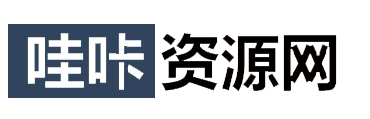


共有 0 条评论